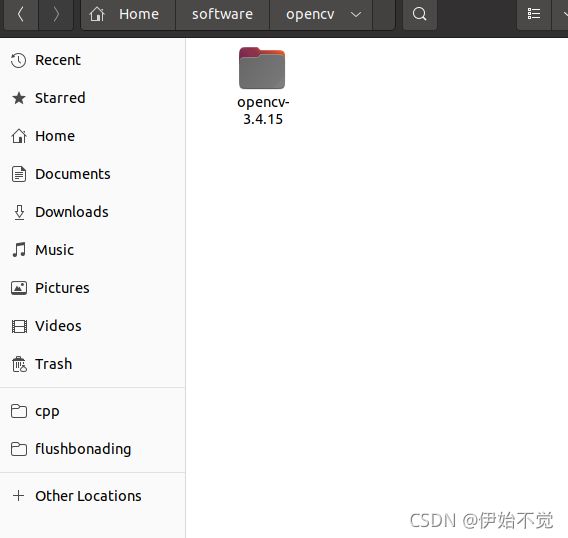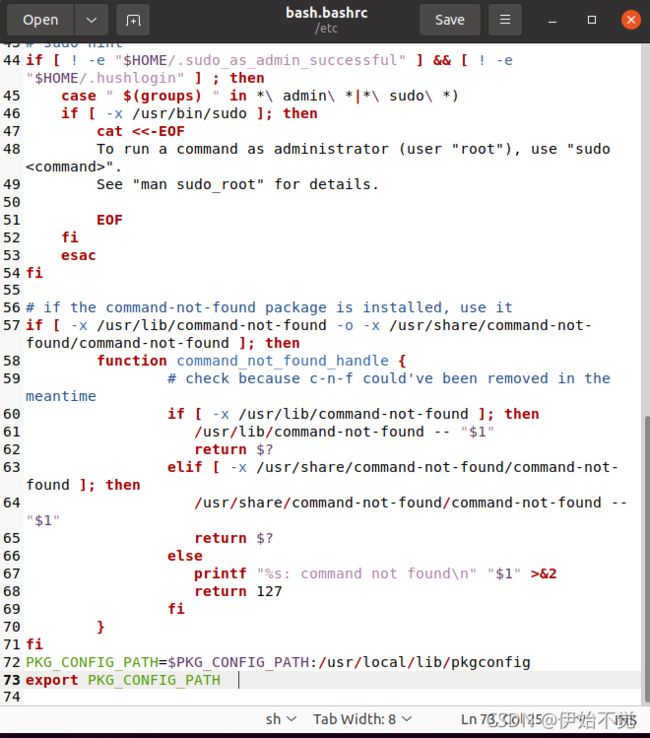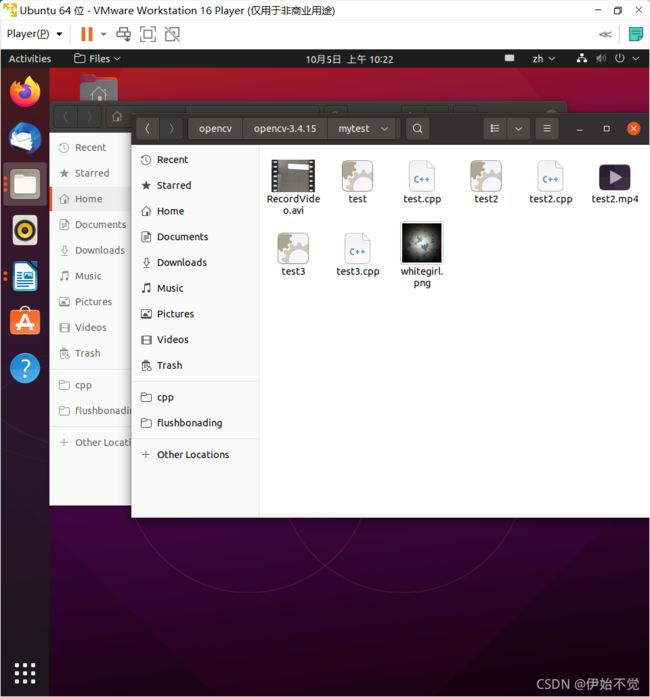Linux下安装opencv.3.4.15并初步使用
目录在这
- 一、opencv简介
- 二、下载安装opencv
-
- 2.1下载opencv
- 2.2 配置opencv环境
- 2.3 代码测试
- 三、小结
- 四、参考
一、opencv简介
OpenCV是一个基于BSD许可(开源)发行的跨平台计算机视觉和机器学习软件库,可以运行在Linux、Windows、Android和Mac OS操作系统上。 它轻量级而且高效——由一系列 C 函数和少量 C++ 类构成,同时提供了Python、Ruby、MATLAB等语言的接口,实现了图像处理和计算机视觉方面的很多通用算法,并在可用时利用MMX和SSE指令, 如今也提供对于C#、Ch、Ruby,GO的支持。
二、下载安装opencv
2.1下载opencv
从官网下载opencv,由于是在Linux下使用,下载source版本

下载好之后把文件复制到home目录下或者在home里新建一个文件夹进行存放,我的存放目录是home/software/opencv,进入命令行进行解压
unzip opencv-3.4.15.zip
2.2 配置opencv环境
- 接下来就是下载opencv所需要的依赖库和cmake,因为下载之后得到的配置文件无法直接使用,需要使用cmake进行编译
- 安装依赖库的时候可能会安装失败,可以使用sudo apt update进行更新,如果还是有错误,可以看看错误是否与key有关,sudo apt-key adv --keyserver keyserver.ubuntu.com --recv-keys 后面加上系统所提示的key。
sudo apt-get install cmake
sudo apt-get install build-essential libgtk2.0-dev libavcodec-dev libavformat-dev libjpeg.dev libtiff5.dev libswscale-dev libjasper-dev
- 然后进入到文件中,再在文件里创建一个my_build_dir文件,并进入
mkdir my_build_dir
cd my_build_dir
- 然后cmake开始构建和生成一些配置文件了
cmake -D CMAKE_BUILD_TYPE=Release -D CMAKE_INSTALL_PREFIX=/usr/local ..
- 接下来就是编译过程了,sudo make就行,如果想多线程下载加快下载速度可以用sudo make -j9,不过还是注意电脑性能,线程太多Linux可能会死机
sudo make
sudo make -j9
- 完成之后就是执行sudo make install,这个命令是用来安装的。
sudo make install
- 接下来就是配置环境变量了,配置过程比Windows系统下要复杂一点,先通过gedit添加路劲并打开文件,在文件末尾添加/usr/local/lib即可
sudo gedit /etc/ld.so.conf.d/opencv.conf
- 保存之后切到命令行界面,执行命令让刚刚的配置路径生效
sudo ldconfig
- 配置bash
sudo gedit /etc/bash.bashrc
- 再在文件末尾添加下列语句
PKG_CONFIG_PATH=$PKG_CONFIG_PATH:/usr/local/lib/pkgconfig
export PKG_CONFIG_PATH
- 最后再更新一下就行了,如果提示没有安装,根据系统提示下载就行了
sudo updatedb
2.3 代码测试
- 在安装目录下新建一个mytest文件,用来测试配置是否成功
mkdir mytest #生成文件
cd mytest #进入文件夹
- 创建test.cpp test2.cpp test3.cpp,test.cpp是对图片进行特效处理,test2.cpp是播放视频,test3.cpp是调用电脑摄像头并进行拍摄,并且将拍摄的视频保存在当前文件夹中,文件夹中我还有一个mp4文件和一个png文件
touch test.cpp
touch test2.cpp
touch test3.cpp
- test.cpp:
#include - test2.cpp,注意要修改videocapture里的地址,那个就是电脑里的mp4文件,mat是一个矩阵,waitkey延时不能删,不然会一闪而过
#include - test3.cpp:
/*********************************************************************
打开电脑摄像头,空格控制视频录制,ESC退出并保存视频RecordVideo.avi
*********************************************************************/
#include在当前文件夹下打开命令行,输入以下命令分别生成三个可执行文件
g++ test3.cpp -o test3 `pkg-config --cflags --libs opencv`
g++ test2.cpp -o test2 `pkg-config --cflags --libs opencv`
g++ test.cpp -o test `pkg-config --cflags --libs opencv`
然后在执行可执行文件查看效果
/*********************************************************************
打开电脑摄像头,空格控制视频录制,ESC退出并保存视频RecordVideo.avi
*********************************************************************/
#include三、小结
opencv在linux需要先经过cmake编译才能使用,以及下载依赖库,同时还需要配置路径,过程还是不太麻烦,要注意的点是依赖包的下载和路径的配置。在调用摄像头的时候,第一先看是否连接了电脑端的摄像头,第二是更换linux系统usb接口的兼容性。
四、参考
opencv
configure/make/make install的作用
【嵌入式】Windows10&Ubantu16.04&树莓派3B+安装opencv教程